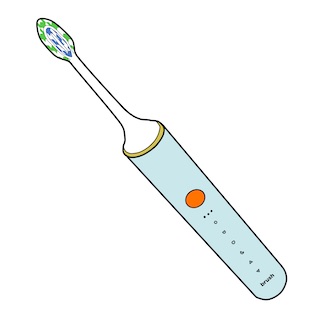Amazon Fire TV StickをテレビのHDMI入力ポートに接続するだけで多数のコンテンツが楽しめます。
しかしHDMI入力が1つしかないテレビだとレコーダーを接続してしまって、塞がっていることも多いのではないでしょうか。
本記事では、HDMI切替器でテレビ入力を切り替えてFire TV Stickを使う方法を紹介します。
Fire TV Stickを入力切替で使う
Fire TV Stick をHDMI切替器に接続して使う場合は、次の項目を検討して選定する必要があります。
・必要なポートの数
・ポートの向き
・HDCP対応の有無
・リモコンの有無
・自動切換えの有無
・外部電源の有無
必要なポート数は?
入力切替して使用したい機器数と出力する機器数に合わせて選びます。
販売されているものも多様で、3入力1出力,1入力2出力,5入力 1出力など豊富です。
・入力ポート数:Fire TV Stick,レコーダー,DVDプレーヤー,ゲーム機などの数
・出力ポート数:テレビ,プロジェクターの数
ポートの向き
ポートの向きはとても重要なポイントだと思います。
接続機器の置き場とHDMIケーブルを出す向きを考えておく。
HDMI切替器の入力ポートや出力ポートの向きも都合の良い配置のものを選定する。
配線はきれいに配置したいところです。
HDCP対応の有無

HDCPとは、著作権保護されたデジタルコンテンツの不正コピー等を防ぐための規格で、著作権保護されたデジタルコンテンツは暗号化された信号が送受信されています。
Fire TV Stickでも著作権保護されたデジタルコンテンツが多くあるので、HDCP対応のHDMI切替器である必要がありますし、テレビもHDCP対応でなければ再生できません。
HDCPには1.4や2.2と言った規格のバージョンがあります。
4K対応には2.2が必要ですが、Fire TV StickのHD映像であれば1.4でも問題ありません。
通常のHDMIは1.4規格以上です。
一応確認しましょう。
参考記事>>>Fire TV StickとFire TV Stick 4K の違いは?利用環境による選び方
リモコンの有無
HDMI切替器の設置は、テレビの下であったり、テレビ台の中であったり、比較的目立たない位置に設置することが多いと思います。
HDMI機器の切替は、自動切換え機能のものもありますが、経験上、自動切換えだけでは対応しきれません。
結果的に本体のボタンで切り替える、または、リモコンで切り替える操作が必要になります。
リモコンは赤外線式のものを選んでおけば、付属のリモコンでも操作できますし、別にスマートリモコンを導入すると音声操作で切替することもできるので良いと思います。
自動切替えの有無
HDMIの信号の通信状態を検知して、信号を通信している機器を自動で選択してくれる機能です。
便利な機能ですが、レコーダーなどは録画していると信号が出たままになったりしますし、Fire TV Stickはオン・オフがないので、自動切替えを利用しにくい機器になります。
この機能の必要性は絶対では無いと感じています。
外部電源の有無
HDMI切替器は外部電源方式の方が安定していて安心なので、最初の1台は給電できるタイプを購入しまし、DVDレコーダーとFire TV Stickを接続して安定しています。
接続する機器によっては外部電源でないと利用できないものもあるので電源タイプを選定した方が良いと考えます。
ただ、2台目はHDDレコーダーとDVDレコーダーの切替に使用するため、給電不要のものを購入しましたが、Fire Stick TVを接続してみても切替に問題はありませんでした。
Fire TV Stick を入力切替で使ってみた
Fire TV Stickを接続するために3入力1出力のHDMI切替器を利用しました。
給電有無の2台を購入して利用しています。
1台目は、出力:テレビ
入力:DVDレコーダー,Fire TV Stickです。
2台目は、出力:テレビ
入力:DVDレコーダー,HDDレコーダーです。
HDMI入力1ポートは予備で残してあります。
UGREEN HDMI切替器を設置(1台目)
UGREEN HDMI切替器は、3入力1出力を備えた切替器です。
HDMIポート,電源ポート(USB),赤外線リモコン受信ケーブルポートの全てが同じ向きになっているので、ケーブルが同一方向に揃うってきれいに設置できるレイアウトで良いです。
切替リモコンも赤外線受光部に確り向ければ反応してくれます。
・3入力1出力
・全ポート同一方向
・赤外線リモコン有
・自動切替え有
・外部電源有

BUFFALO BSAK302 HDMI切替器を設置(2台目)
2台目はFire TV Stickを利用するためではありませんが、HDDレコーダーとDVDレコーダーの切替を目的に導入しました。
BUFFALO BSAK302 も3入力1出力のHDMI切替器です。
電源供給無しのHDMI切替器となっています。
・3入力1出力
・全ポート同一方向
・赤外線リモコン有
・【 Nintendo Switch / PS4 / PS5 メーカー動作確認済み

Fire TV Stick を入力切替で使ってみた感想
UGREEN HDMI切替器を導入してFire TV Stickを増設しました。
テレビのHDMI入力とHDMI切替器の主力をHDMIケーブルで接続します。
レコーダーとFire TV StickをHDMI切替器の入力に接続します。
切替するためには、HDMI切替器のリモコンを操作する必要があるので若干手間に感じます。
現状のレイアウトでは手の届くところにHDMI切替器があるため、HDMI切替器の手動ボタンで切り替えた方が手早く操作できてしまいます。
BUFFALO BSAK302を利用したDVDレコーダーとHDDレコーダーのHDMI切替器は、ラック内に設置したので、リモコン操作しています。
リモコンは薄型でボタンのストロークが少ないので、確り押さないと操作できないコツが必要です。
赤外線リモコンなので、スマートリモコン(SwitchBot Hub使用中)で音声操作できるので、近いうちに音声操作も試してみたいと考えています。
まとめ
テレビにHDMI入力が1系統しかなくても、HDMI切替器でHDMI入力を増やせます。
Fire TV Stick をHDMI入力切替で利用しても全く問題がありませんでした。